如何在 CentOS 8/RHEL 8 上安裝和配置 Nagios Core

Nagios Core 的先決條件
在開始之前,請先檢查並確保有以下各項:
- RHEL 8/CentOS 8 環境
- 能通過 SSH 訪問該環境
- 快速穩定的互聯網連接
滿足上述要求後,我們開始吧!
步驟 1:安裝 LAMP
為了使 Nagios 能夠按預期工作,你需要安裝 LAMP 或其他 Web 軟體,因為它們將在瀏覽器上運行。為此,請執行以下命令:
# dnf install httpd mariadb-server php-mysqlnd php-fpm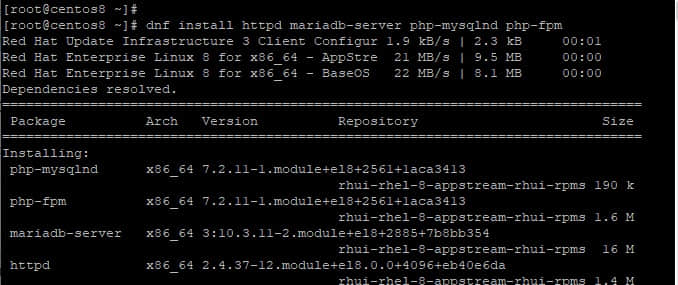
你需要確保 Apache Web 伺服器已啟動並正在運行。為此,請使用以下命令啟用並啟動 Apache 伺服器:
# systemctl start httpd
# systemctl enable httpd
檢查 Apache 伺服器運行狀態:
# systemctl status httpd
接下來,我們需要啟用並啟動 MariaDB 伺服器,運行以下命令:
# systemctl start mariadb
# systemctl enable mariadb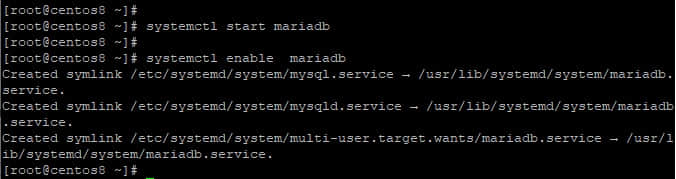
要檢查 MariaDB 狀態,請運行:
# systemctl status mariadb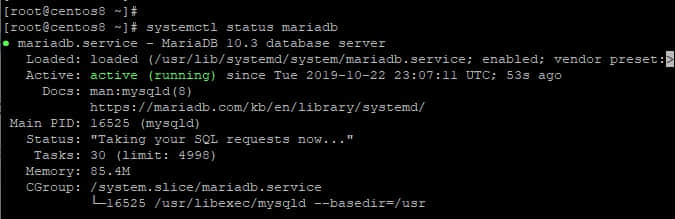
另外,你可能會考慮加強或保護伺服器,使其不容易受到未經授權的訪問。要保護伺服器,請運行以下命令:
# mysql_secure_installation確保為你的 MySQL 實例設置一個強密碼。對於後續提示,請輸入 「Y」 並按回車。
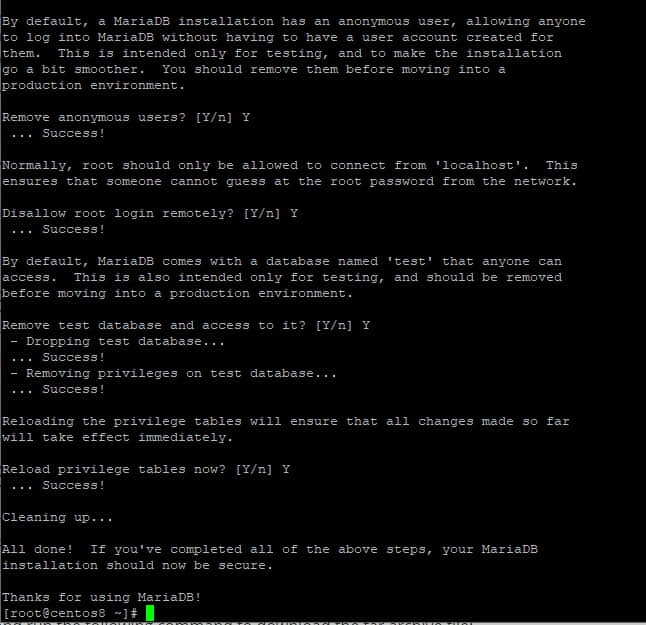
步驟 2:安裝必需的軟體包
除了安裝 LAMP 外,還需要一些其他軟體包來安裝和正確配置 Nagios。因此,如下所示安裝軟體包:
# dnf install gcc glibc glibc-common wget gd gd-devel perl postfix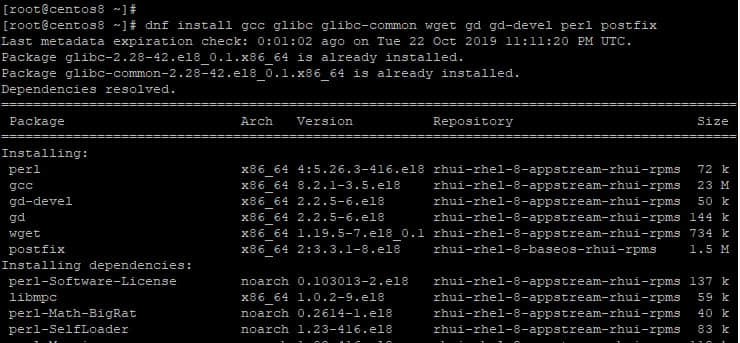
步驟 3:創建 Nagios 用戶帳戶
接下來,我們需要為 Nagios 用戶創建一個用戶帳戶。為此,請運行以下命令:
# adduser nagios
# passwd nagios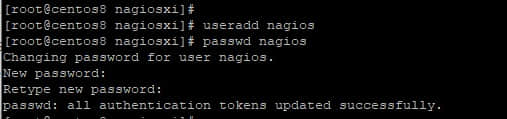
現在,我們需要為 Nagios 創建一個組,並將 Nagios 用戶添加到該組中。
# groupadd nagiosxi現在添加 Nagios 用戶到組中:
# usermod -aG nagiosxi nagios另外,將 Apache 用戶添加到 Nagios 組:
# usermod -aG nagiosxi apache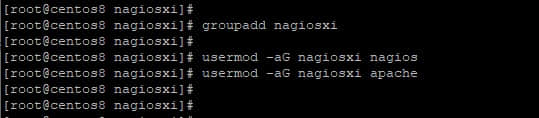
步驟 4:下載並安裝 Nagios Core
現在,我們可以繼續安裝 Nagios Core。Nagios 4.4.5 的最新穩定版本於 2019 年 8 月 19 日發布。但首先,請從它的官方網站下載 Nagios tarball 文件。
要下載 Nagios Core,請首進入 /tmp 目錄:
# cd /tmp接下來下載 tarball 文件:
# wget https://assets.nagios.com/downloads/nagioscore/releases/nagios-4.4.5.tar.gz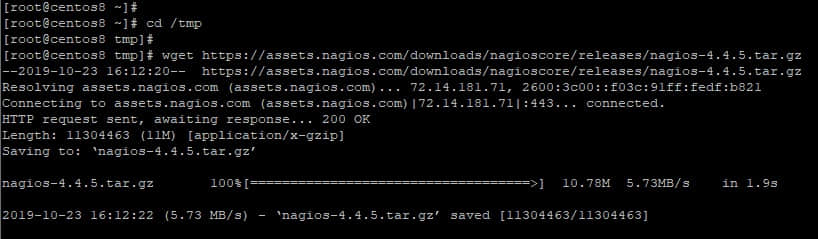
下載完 tarball 文件後,使用以下命令將其解壓縮:
# tar -xvf nagios-4.4.5.tar.gz接下來,進入未壓縮的文件夾:
# cd nagios-4.4.5按此順序運行以下命令:
# ./configure --with-command-group=nagcmd
# make all
# make install
# make install-init
# make install-daemoninit
# make install-config
# make install-commandmode
# make install-exfoliation要配置 Apache,請運行以下命令:
# make install-webconf步驟 5:配置 Apache Web 伺服器身份驗證
接下來,我們將為用戶 nagiosadmin 設置身份驗證。請注意不要更改該用戶名,否則,可能會要求你進一步的配置,這可能很繁瑣。
要設置身份驗證,請運行以下命令:
# htpasswd -c /usr/local/nagios/etc/htpasswd.users nagiosadmin
系統將提示你輸入 nagiosadmin 用戶的密碼。輸入並按要求確認密碼。在本教程結束時,你將使用該用戶登錄 Nagios。
為使更改生效,請重新啟動 Web 伺服器:
# systemctl restart httpd步驟 6:下載並安裝 Nagios 插件
插件可以擴展 Nagios 伺服器的功能。它們將幫助你監控各種服務、網路設備和應用。要下載插件的 tarball 文件,請運行以下命令:
# wget https://nagios-plugins.org/download/nagios-plugins-2.2.1.tar.gz接下來,解壓 tarball 文件並進入到未壓縮的插件文件夾:
# tar -xvf nagios-plugins-2.2.1.tar.gz
# cd nagios-plugins-2.2.1要安裝插件,請編譯源代碼,如下所示:
# ./configure --with-nagios-user=nagios --with-nagios-group=nagiosxi
# make
# make install步驟 7:驗證和啟動 Nagios
成功安裝 Nagios 插件後,驗證 Nagios 配置以確保一切良好,並且配置中沒有錯誤:
# /usr/local/nagios/bin/nagios -v /usr/local/nagios/etc/nagios.cfg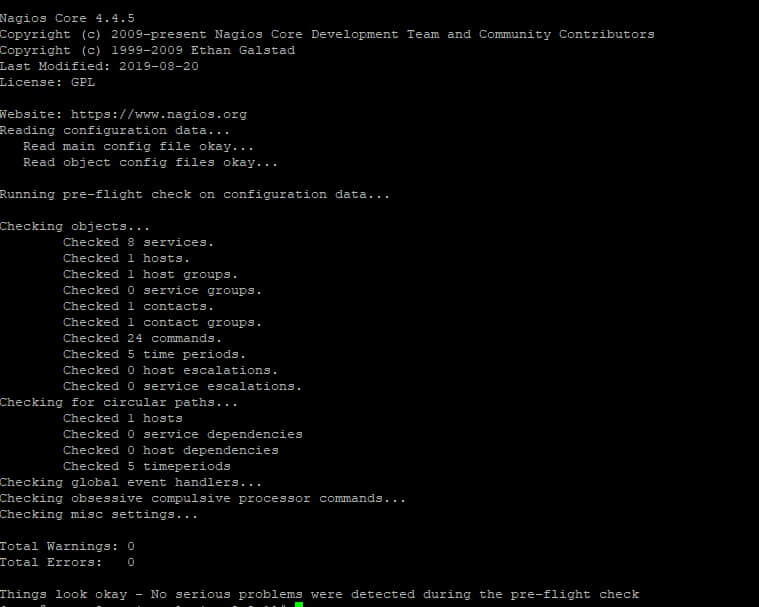
接下來,啟動 Nagios 並驗證其狀態:
# systemctl start nagios
# systemctl status nagios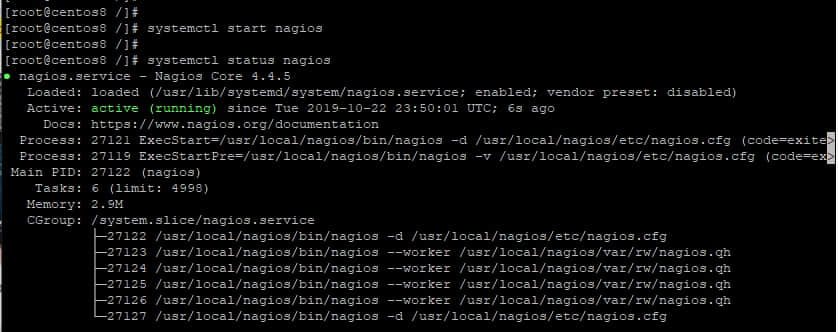
如果系統中有防火牆,那麼使用以下命令允許 」80「 埠:
# firewall-cmd --permanent --add-port=80/tcp# firewall-cmd --reload步驟 8:通過 Web 瀏覽器訪問 Nagios 面板
要訪問 Nagios,請打開伺服器的 IP 地址,如下所示:http://server-ip/nagios 。
這將出現一個彈出窗口,提示輸入我們在步驟 5 創建的用戶名和密碼。輸入憑據並點擊「Sign In」。
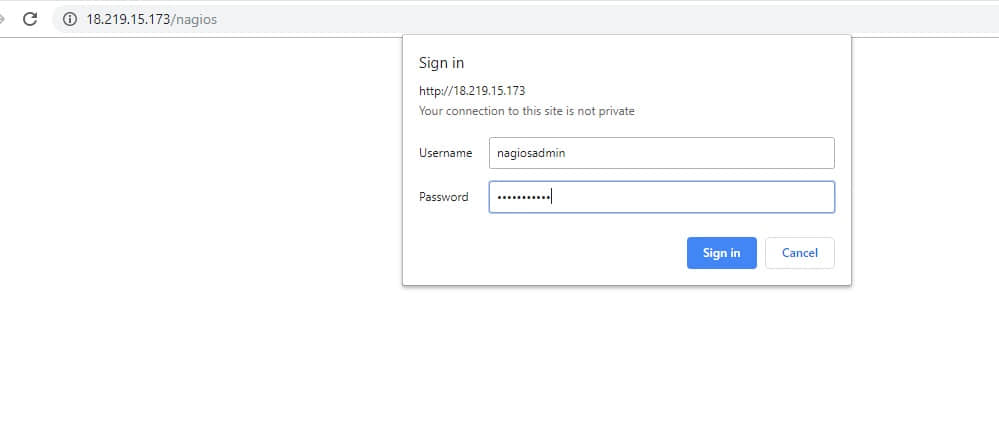
這將引導你到 Nagios 面板,如下所示:

我們終於成功地在 CentOS 8 / RHEL 8 上安裝和配置了 Nagios Core。歡迎你的反饋。
via: https://www.linuxtechi.com/install-nagios-core-rhel-8-centos-8/
作者:James Kiarie 選題:lujun9972 譯者:geekpi 校對:wxy
本文轉載來自 Linux 中國: https://github.com/Linux-CN/archive






















